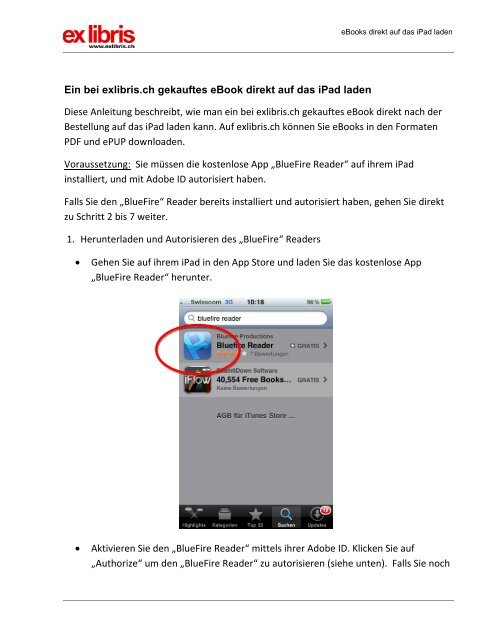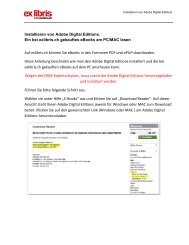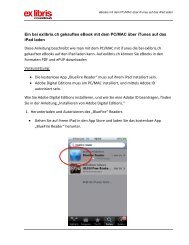Ein bei exlibris.ch gekauftes ebook direkt auf das ipad laden Diese ...
Ein bei exlibris.ch gekauftes ebook direkt auf das ipad laden Diese ...
Ein bei exlibris.ch gekauftes ebook direkt auf das ipad laden Diese ...
Sie wollen auch ein ePaper? Erhöhen Sie die Reichweite Ihrer Titel.
YUMPU macht aus Druck-PDFs automatisch weboptimierte ePaper, die Google liebt.
<strong>Ein</strong> <strong>bei</strong> <strong>exlibris</strong>.<strong>ch</strong> <strong>gek<strong>auf</strong>tes</strong> eBook <strong>direkt</strong> <strong>auf</strong> <strong>das</strong> iPad <strong>laden</strong><br />
eBooks <strong>direkt</strong> <strong>auf</strong> <strong>das</strong> iPad <strong>laden</strong><br />
<strong>Diese</strong> Anleitung bes<strong>ch</strong>reibt, wie man ein <strong>bei</strong> <strong>exlibris</strong>.<strong>ch</strong> <strong>gek<strong>auf</strong>tes</strong> eBook <strong>direkt</strong> na<strong>ch</strong> der<br />
Bestellung <strong>auf</strong> <strong>das</strong> iPad <strong>laden</strong> kann. Auf <strong>exlibris</strong>.<strong>ch</strong> können Sie eBooks in den Formaten<br />
PDF und ePUP downloaden.<br />
Voraussetzung: Sie müssen die kostenlose App „BlueFire Reader“ <strong>auf</strong> ihrem iPad<br />
installiert, und mit Adobe ID autorisiert haben.<br />
Falls Sie den „BlueFire“ Reader bereits installiert und autorisiert haben, gehen Sie <strong>direkt</strong><br />
zu S<strong>ch</strong>ritt 2 bis 7 weiter.<br />
1. Herunter<strong>laden</strong> und Autorisieren des „BlueFire“ Readers<br />
� Gehen Sie <strong>auf</strong> ihrem iPad in den App Store und <strong>laden</strong> Sie <strong>das</strong> kostenlose App<br />
„BlueFire Reader“ herunter.<br />
� Aktivieren Sie den „BlueFire Reader“ mittels ihrer Adobe ID. Klicken Sie <strong>auf</strong><br />
„Authorize“ um den „BlueFire Reader“ zu autorisieren (siehe unten). Falls Sie no<strong>ch</strong>
eBooks <strong>direkt</strong> <strong>auf</strong> <strong>das</strong> iPad <strong>laden</strong><br />
keine Adobe ID besitzen, können Sie kostenlos <strong>bei</strong> Adobe ein Konto beantragen.<br />
Der „BlueFire“ Reader führt Sie dur<strong>ch</strong> die nötigen S<strong>ch</strong>ritte<br />
2. Gehen Sie mit dem Browser ihres iPad’s in den Exlibris Online‐Shop und k<strong>auf</strong>en Sie<br />
<strong>das</strong> gewüns<strong>ch</strong>te eBook.
3. Klicken Sie <strong>auf</strong> „Download“ (siehe Bild unten)<br />
4. Bestätigen Sie im neuen Fenster „in Bluefire Reader öffnen“<br />
eBooks <strong>direkt</strong> <strong>auf</strong> <strong>das</strong> iPad <strong>laden</strong>
5. Es ers<strong>ch</strong>eint die Meldung „Download successful.“<br />
eBooks <strong>direkt</strong> <strong>auf</strong> <strong>das</strong> iPad <strong>laden</strong><br />
6. Nun befindet si<strong>ch</strong> die eBook Datei im „BlueFire Reader“ <strong>auf</strong> dem iPad und sie<br />
können <strong>das</strong> eBook lesen.<br />
12.04.2012 4 - 4